Tutorial de Animabelle, puedes encontrar el original aquí:

Muchas gracias por permitirme traducir
tus preciosos tutoriales, Animabelle.
Con tu resultado, puedes hacer firmas, websets, cartas de incredimail, etc.
Por favor, crédito a Animabelle y a Tati Designs, gracias.
Materiales
PSPX2 (puedes utilizar cualquier versión).
Descarga el material del tutorial aquí:

Filtros
MuRa's Meister / Cloud (descarga aquí).
Alien Skin Eye Candy 5: Impact (descarga aquí).
AAA Filters / Granularity (descarga aquí).
Graphic Plus / Cross Shadow (descarga aquí).
Preparación
Instala los Filtros en la carpeta de "Complementos" de tu PSP.
En la carpeta "Preset", hay 1 archivo, doble clic para que se instale con el filtro EC5.
IMPORTANTE
Está prohibido modificar o cambiar el nombre de archivos o eliminar la marca de agua.
El tube de la mujer es de Annelies. El resto del material es de Animabelle.
Colores
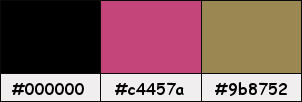
Si usas otros colores, debes jugar con el modo mezcla de las capas.
Recuerda que debes guardar tu trabajo con frecuencia.
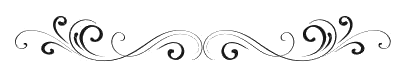
- 1 -
Abrir todo el material necesario para el tutorial, duplicar y cerrar el original.
Pon de primer plano el color #000000 
Pon de segundo plano el color #c4457a 
Abre una nueva imagen transparente de 900 x 600 píxeles.
Rellena tu imagen transparente con el color #000000 
Efectos / Efectos de textura / Mosaicos:
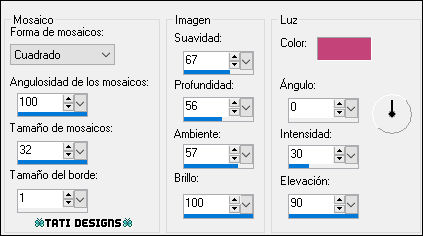
Efectos / Efectos geométricos / Perspectiva horizontal:
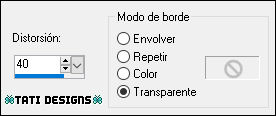
Ver / Reglas.
Activa la Herramienta de "Selección" (K) y tira del nodo central hacia la izquierda hasta los 200 píxeles:
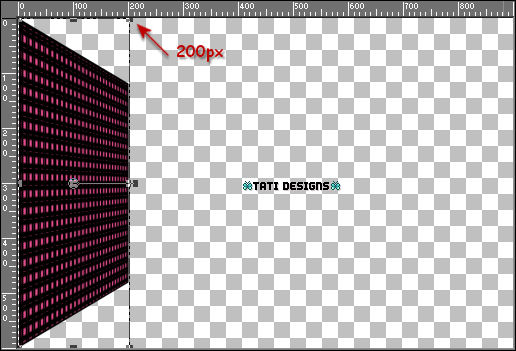
Pulsa la tecla "M" para desactivar la Herramienta de "Selección".
Ver / Reglas.
- 2 -
Capas / Duplicar. -
Imagen / Espejo.
Capas / Fusionar / Fusionar hacia abajo.
Selecciones / Seleccionar todo. - Selecciones / Flotar.
Selecciones / Modificar / Seleccionar bordes de selección:

Selecciones / Convertir selección en capa.
Rellena la selección con el color #c4457a 
Efectos / Efectos 3D / Bisel interior:
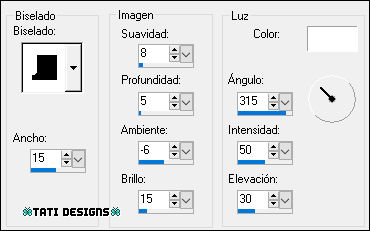
Selecciones / Anular selección.
Capas / Fusionar / Fusionar hacia abajo.
- 3 -
Abre una nueva capa de trama.
Capas / Organizar / Enviar al fondo.
Selecciones / Seleccionar todo.
Copia y pega en la selección la imagen "image_paris".
Ajustar / Nitidez / Máscara de enfoque:

Selecciones / Anular selección.
- 4 -
Imagen / Agregar bordes / Simétrico de 60 píxeles con un color contrastante.
Activa la Herramienta de "Varita mágica", Tolerancia y Fundido a 0.
Selecciona este borde de 60 píxeles.
Rellena la selección con el color #c4457a 
Efectos / Efectos 3D / Bisel interior (como antes).
Selecciones / Anular selección.
- 5 -
Capas / Convertir capa de fondo.
Imagen / Cambiar tamaño: 90% (Desmarcado "Cambiar tamaño de todas las capas").
- 6 -
Abre una nueva capa de trama.
Efectos / Complementos / MuRa's Meister / Cloud (predeterminado):

Efectos / Efectos de textura / Textura - Elige "Pared de ladrillo" u otro de tu elección:
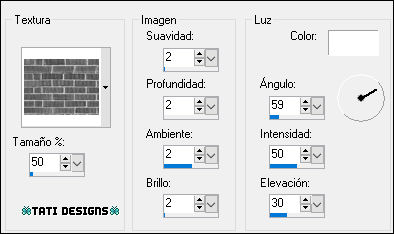
Capas / Organizar / Enviar al fondo.
- 7 -
Sitúate en la capa superior ("Trama 1").
Copia y pega como nueva capa el tube "Alies 12VR64-woman-30012013".
Imagen / Cambiar tamaño: 105% (Desmarcado "Cambiar tamaño de todas las capas").
Coloca en la parte derecha (mira el ejemplo).
Efectos / Complementos / Eye Candy5: Impact / Perspective Shadow y,
en "Settings", selecciona el preset "shadow3_animabelle".
- 8 -
Copia y pega como nueva capa el tube "persan_animabelle".
Imagen / Cambiar tamaño: 70% (Desmarcado "Cambiar tamaño de todas las capas").
Ajustar / Nitidez / Enfocar.
Coloca en la parte inferior izquierda (mira el ejemplo).
- 9 -
Abre una nueva imagen transparente de 90 x 150 píxeles.
Abre el archivo "tuile_animabelle.jpg".
En tu Paleta de Materiales, busca esta textura:
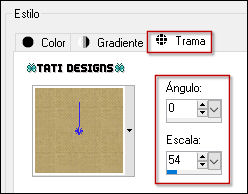
Rellena tu imagen transparente con esta textura.
Efectos / Efectos 3D / Botón:
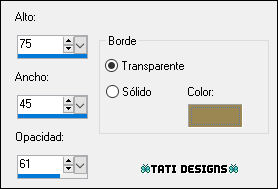
- 10 -
Copia y pega como nueva capa en tu trabajo.
Capas / Organizar / Bajar.
Coloca en la parte izquierda, debajo de la tabla negra donde está tumbado el gato.

Ajustar / Nitidez / Enfocar.
Sitúate en la capa superior ("Trama 4").
Capas / Fusionar / Fusionar hacia abajo.
Efectos / Complementos / Eye Candy5: Impact / Perspective Shadow y,
en "Settings", selecciona el preset "shadow3_animabelle".
- 11 -
Imagen / Agregar bordes / Simétrico de 2 píxeles con el color #c4457a 
Imagen / Agregar bordes / Simétrico de 40 píxeles con el color #000000
Activa la Herramienta de "Varita mágica", Tolerancia y Fundido a 0.
Selecciona el borde negro de 40 píxeles.
Selecciones / Convertir selección en capa.
Rellena le selección con el siguiente gradiente:
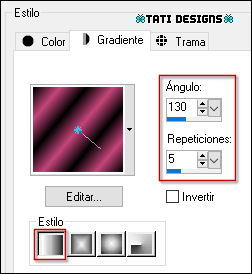
Efectos / Complementos / AAA Filters / Granularity:
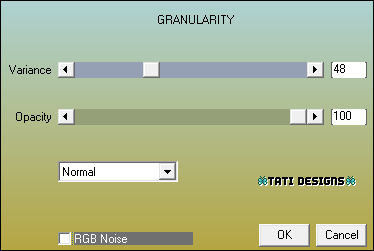
Efectos / Complementos / Graphic Plus / Cross Shadow:
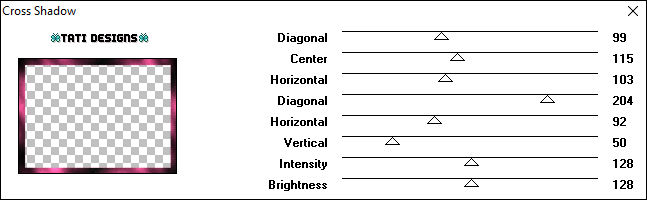
Selecciones / Anular selección.
- 12 -
Escribe "Paris" o lo que tú quieras con una fuente de tu elección.
Coloca en la parte superior izquierda (mira el ejemplo).
Aplica Sombra de tu elección.
Abre una nueva capa de trama y pon tu nombre o tu marca de agua.
Imagen / Agregar bordes / Simétrico de 2 píxeles con el color #c4457a 
Exporta como archivo .jpg optimizado.
¡Se acabó!
Espero que te haya gustado y que hayas disfrutado con él.

.:. Mi versión del tutorial con tubes de Animabelle (mujer) y PngWing (jaula) .:.


.:. Si quieres enviarme tu trabajo con el resultado de esta traducción, ponte en contacto conmigo .:.
